嘿,前端战友们!👋 是不是经常遇到这种情况:想自己搞个小项目练练手,却卡在了后端数据库这一步?本地装 MySQL 嫌麻烦,配置环境又头大... 别慌!今天咱们用 Docker 这个 "集装箱"🚢,轻松搞定 MySQL,再用 Sequelize 这个 "翻译官"📜,让 JavaScript 和 MySQL 顺畅对话,最后搭个简单的 API 接口。全程 JS 友好,前端同学也能轻松上手! 本次选用的不是express和sequelize的脚手架工具搭建,更接近原始,express和sequelize脚手架搭建会更快并且更专业,下一篇文章我们将会为大家带来这种方法。
📋 准备工作:工具清单
在开始之前,请确保你的电脑上已经安装了这些工具:
- Node.js (v14+) 和 npm 🟢
- Docker (别担心,我们只需要几条命令) 🐳
- Vscode,当然也可以选择Trae! 💻
第一步:用 Docker 启动 MySQL 数据库 🚀
想象一下,不用复杂配置,一条命令就能拥有一个干净的 MySQL 环境,这就是 Docker 的魅力!
在下面页面配置镜像,docker的下载就靠大家自己啦~
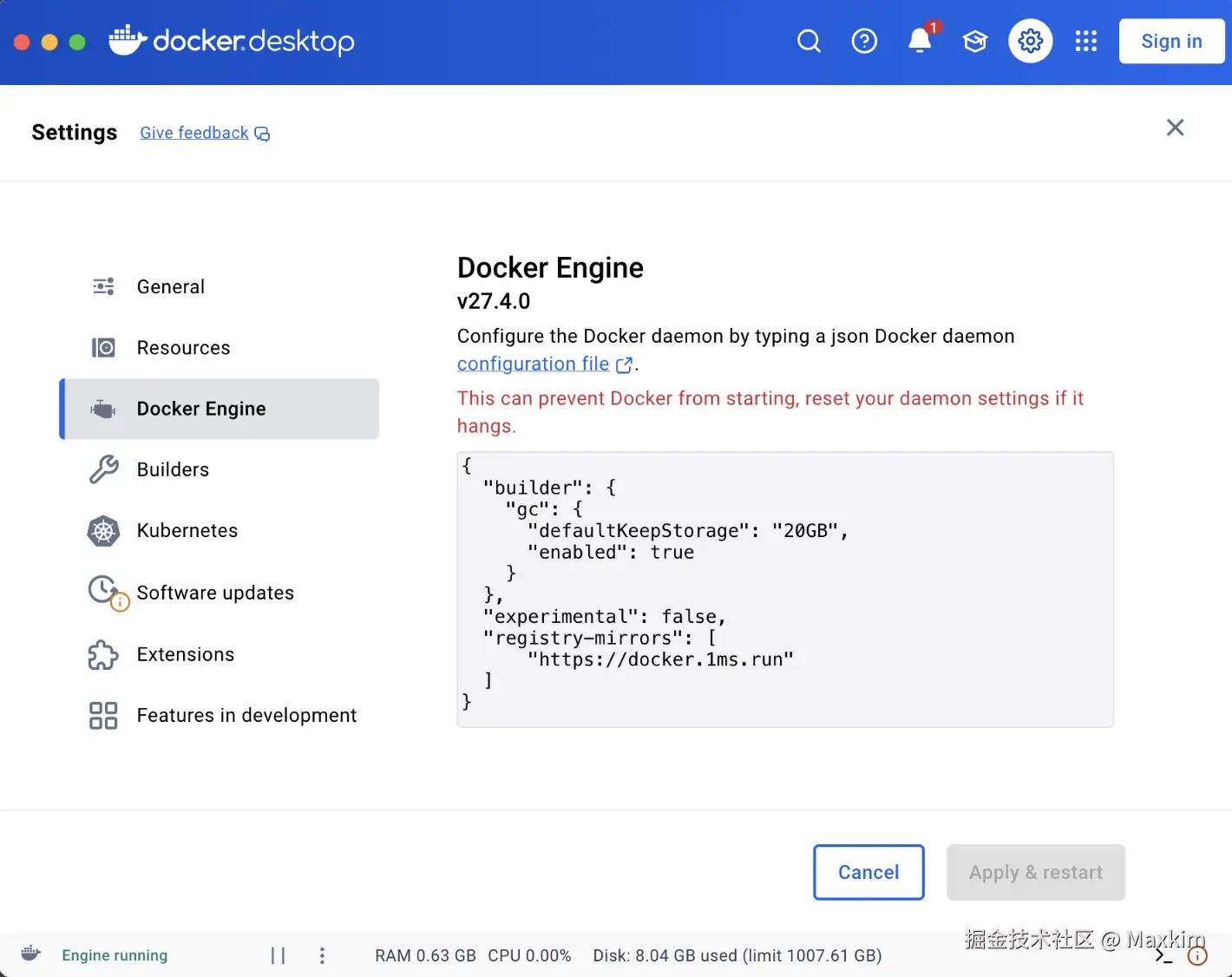
js
//镜像配置代码
{
"builder": {
"gc": {
"defaultKeepStorage": "20GB",
"enabled": true
}
},
"experimental": false,
"registry-mirrors": [
"https://docker.1ms.run"
]
}- 启动 MySQL 容器 (这一步是关键哦):
在项目根目录下创建docker-compose.yml的配置文件
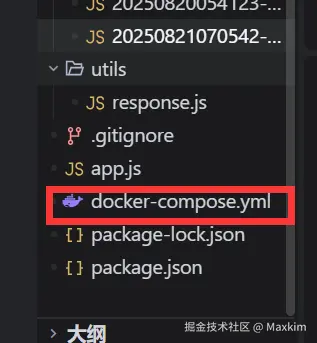
然后如下进行配置
js
services:
mysql:
image: mysql:8.3.0
command:
--default-authentication-plugin=mysql_native_password
--character-set-server=utf8mb4
--collation-server=utf8mb4_general_ci
environment:
- MYSQL_ROOT_PASSWORD=clwy1234 //数据库库的密码
- MYSQL_LOWER_CASE_TABLE_NAMES=0
ports:
- "3306:3306" //自己电脑端口与数据库访问的虚拟端口=>防止冲突
volumes:
- ./data/mysql:/var/lib/mysql //数据存放的位置然后使用魔法咒语:docker-compose up -d 启动!
当然也可以用以下命令进行
css
docker run --name my-mysql -e MYSQL_ROOT_PASSWORD=123456 -p 3306:3306 -d mysql:8.0咱们来拆解一下这个神奇的命令:
-
--name my-mysql:给你的容器起个名字,方便以后操作 -
-e MYSQL_ROOT_PASSWORD=123456:设置 root 用户的密码 (这里用 123456 方便测试,实际项目要复杂点) -
-p 3306:3306:把容器的 3306 端口映射到本地的 3306 端口 -
-d:让容器在后台运行
-
检查容器是否启动成功:
docker ps
如果看到 my-mysql 正在运行,那就成功啦!🎉
第二步:创建项目并安装依赖 🛠️
- 新建项目文件夹并初始化:
bash
mkdir sequelize-mysql-api
cd sequelize-mysql-api
npm init -y-
安装需要的依赖:
npm install express sequelize mysql2
express:用来搭建 API 服务器sequelize:ORM 工具,让我们用 JS 操作数据库mysql2:MySQL 的 Node.js 驱动
第三步:配置 Sequelize 连接数据库 🔗
- 创建 Sequelize 配置文件 :
db.js
javascript
const { Sequelize } = require('sequelize');
// 创建 Sequelize 实例,连接到我们的 MySQL 数据库
const sequelize = new Sequelize(
'my_api_db', // 数据库名 (刚才创建的)
'root', // 用户名
'123456', // 密码
{
host: 'localhost', // 数据库地址 (本地)
port: 3306, // 端口号
dialect: 'mysql' // 数据库类型
}
);
// 测试连接是否成功
async function testConnection() {
try {
await sequelize.authenticate();
console.log('✅ 数据库连接成功!');
} catch (error) {
console.error('❌ 数据库连接失败:', error);
}
}
testConnection();
module.exports = sequelize;第四步:定义数据模型 (Model) 📊
让我们创建一个简单的 User 模型,包含 name 和 email 字段。
创建 models/User.js 文件:
php
const { DataTypes } = require('sequelize');
const sequelize = require('../db');
// 定义 User 模型
const User = sequelize.define('User', {
// id 会自动生成,不需要手动定义
name: {
type: DataTypes.STRING, // 字符串类型
allowNull: false, // 不允许为 null
comment: '用户姓名' // 字段注释
},
email: {
type: DataTypes.STRING,
allowNull: false,
unique: true, // 邮箱必须唯一
validate: {
isEmail: true // 验证是否为邮箱格式
},
comment: '用户邮箱'
}
});
// 同步模型到数据库 (如果表不存在则创建)
User.sync();
module.exports = User;第五步:搭建 API 接口 🌐
让我们用 Express 来创建一些简单的 CRUD 接口。
创建 app.js 文件:
php
const express = require('express');
const User = require('./models/User');
const sequelize = require('./db');
const app = express();
const PORT = 3000;
// 解析 JSON 请求体
app.use(express.json());
// 测试接口
app.get('/', (req, res) => {
res.send('👋 欢迎来到我的 API!试试访问 /users 吧');
});
// 获取所有用户
app.get('/users', async (req, res) => {
try {
const users = await User.findAll();
res.json(users);
} catch (error) {
res.status(500).json({ error: error.message });
}
});
// 创建新用户
app.post('/users', async (req, res) => {
try {
const user = await User.create(req.body);
res.status(201).json(user);
} catch (error) {
res.status(400).json({ error: error.message });
}
});
// 根据 ID 获取用户
app.get('/users/:id', async (req, res) => {
try {
const user = await User.findByPk(req.params.id);
if (user) {
res.json(user);
} else {
res.status(404).json({ message: '用户不存在' });
}
} catch (error) {
res.status(500).json({ error: error.message });
}
});
// 更新用户
app.put('/users/:id', async (req, res) => {
try {
const [updated] = await User.update(req.body, {
where: { id: req.params.id }
});
if (updated) {
const updatedUser = await User.findByPk(req.params.id);
res.json(updatedUser);
} else {
res.status(404).json({ message: '用户不存在' });
}
} catch (error) {
res.status(400).json({ error: error.message });
}
});
// 删除用户
app.delete('/users/:id', async (req, res) => {
try {
const deleted = await User.destroy({
where: { id: req.params.id }
});
if (deleted) {
res.json({ message: '用户已删除' });
} else {
res.status(404).json({ message: '用户不存在' });
}
} catch (error) {
res.status(500).json({ error: error.message });
}
});
// 启动服务器
app.listen(PORT, () => {
console.log(`🚀 服务器运行在 http://localhost:${PORT}`);
});第六步:启动服务并测试 🧪
-
启动我们的 API 服务器:
node app.js
如果一切顺利,你会看到:
arduino
✅ 数据库连接成功!
🚀 服务器运行在 http://localhost:3000- 测试接口 (可以用 Postman、curl 或者浏览器):
-
访问
http://localhost:3000看看欢迎信息 -
用 POST 请求到
http://localhost:3000/users创建用户:
perl
{
"name": "张三",
"email": "zhangsan@example.com"
}- 用 GET 请求到
http://localhost:3000/users查看所有用户 - 试试更新和删除接口,感受一下完整的 CRUD 操作!
🎉 恭喜你!
你已经成功:
-
用 Docker 启动了一个 MySQL 数据库
-
用 Sequelize 连接并操作数据库
-
搭建了一套完整的用户 API 接口
这只是一个开始,你可以尝试扩展这个项目:
- 添加更多模型和关联关系
- 增加用户认证
- 实现更复杂的查询逻辑
💡 小提示
-
停止 Docker 容器:
docker stop my-mysql -
重新启动容器:
docker start my-mysql -
查看容器日志:
docker logs my-mysql
希望这篇教程对你有帮助!如果有任何问题,欢迎在评论区留言哦~祝你的开发之路越来越顺畅!🚀